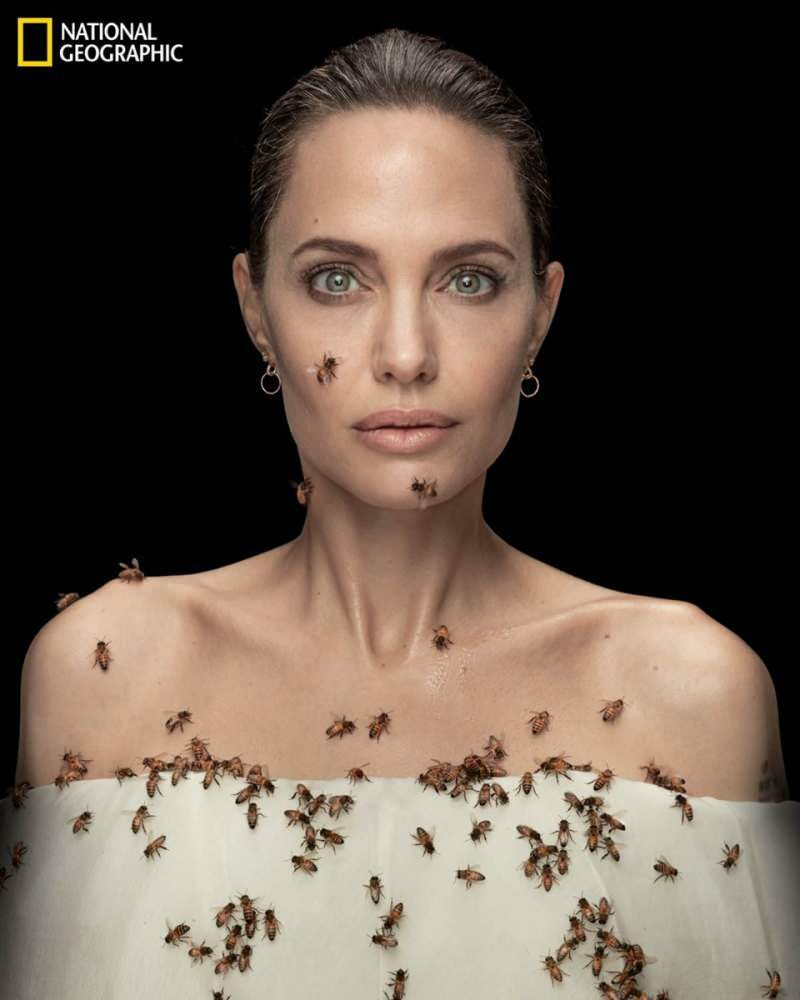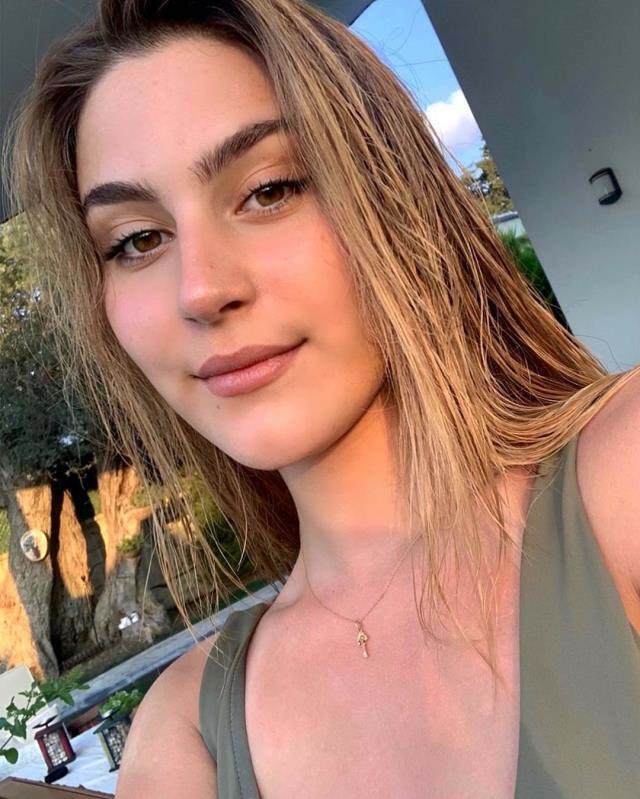Back-up maken en herstellen van Office 2010-lintaanpassingen
Microsoft Office Microsoft Back Up / / March 18, 2020

We hebben het erover gehad het aanpassen van het Office 2010-lint voordat. Deze keer gaan we kijken naar het opslaan van die aanpassingen voor back-updoeleinden of overzetten naar een andere computer. Het kost maar een paar stappen, laten we beginnen!
Een back-up maken van het Office 2010-lint
Stap 1
In elke Office 2010-applicatie (Word, Excel, Powerpoint ...) Klik de het dossier lint en SelecteerOpties.
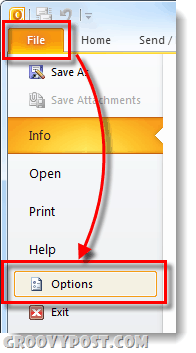
Stap 2
In het optievenster dat verschijnt, Klik de Lint aanpassen tabblad. In het rechterdeelvenster Klik de Importeren / exporteren knop en SelecteerExporteer alle aanpassingen.
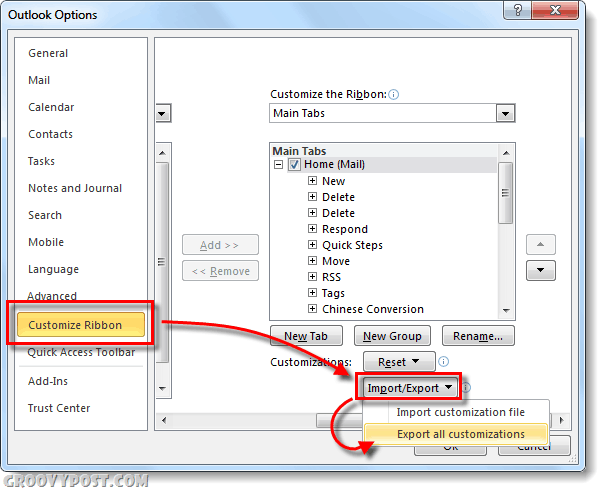
Stap 3
Kiezen een locatie waar u de back-upmap wilt opslaan. De standaardnaam voor het back-upbestand is Aanpassingen in Outlook (olkexplorer) .exportedUI maar je kunt het hernoemen naar wat je maar wilt.
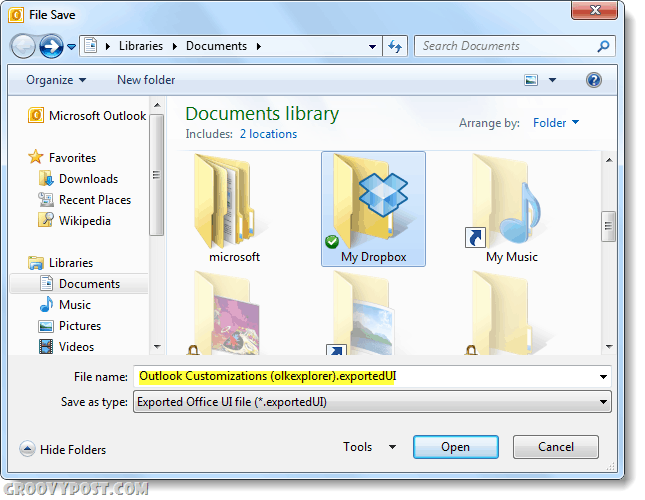
Nadat je hebt opgeslagen, ben je klaar! Er wordt nu een back-up gemaakt van uw aangepaste linten en snel toegankelijke balken.
Hoe het Office 2010-lint te herstellen
Merk op dat dit proces alle huidige linten en items met snelle toegang zal vervangen.
Stap 1
Zoals we hierboven hebben gedaan bij het maken van een back-up, gaat u naar het menu Opties van uw Office 2010-toepassing. Eenmaal daar Klik de AanpassenLint tabblad nu Klik de Import / Export knop en SelecteerAanpassingsbestand importeren.
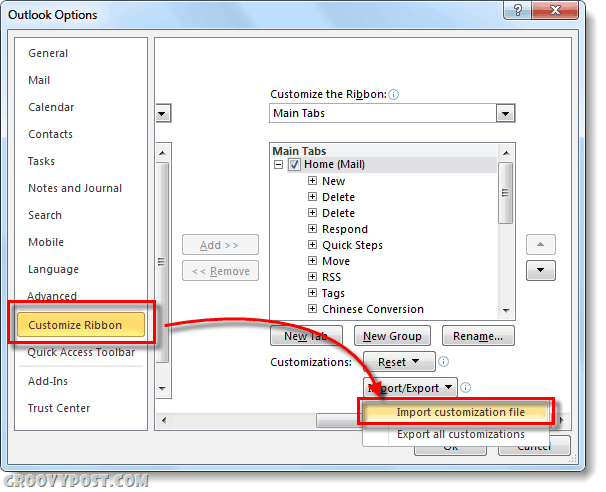
Stap 2
Bladeren naar de locatie van de back-up .exportedUI bestand en SelecteerOpen.
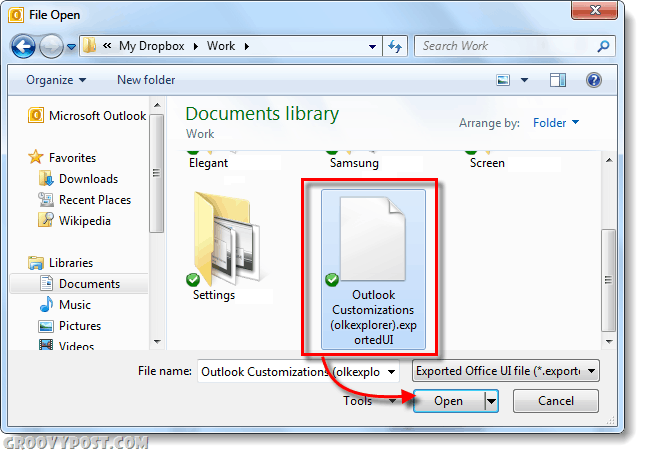
Stap 3
Er verschijnt een bevestigingsprompt, KlikJa.
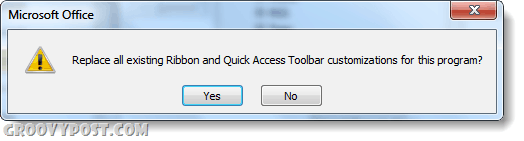
Helemaal klaar!
Conclusie
Het proces van het maken van back-ups van uw lintaanpassingen is eenvoudig en snel. Dit is handig als u opnieuw formatteert of schakelt tussen meerdere computers en u uw interface wilt dupliceren. Wees voorzichtig bij het laden van de back-ups, want het overschrijft alle huidige instellingen!